【YouTube】チャンネル登録者の確認方法
最終更新日:
チャンネル登録者
YouTuberにとってチャンネル登録者は気にしておきたい重要な要素です。
本ページではチャンネル登録者を調べる方法について解説します。
残念ですが「登録チャンネルを公開しているユーザー」しか確認できないので、
全員を見ることはできないことを予めご留意ください。
確認方法
PC・スマホどちらでも同じ手順です。
まずはYouTube Studioにアクセス・ログインしましょう。
https://studio.youtube.com/
スマホの場合、アプリ版の利用を求められることがありますが
そのままブラウザでアクセスしてください。
すると、チャンネルのダッシュボードのページが表示されます。
ここに「最近のチャンネル登録者」という項目があるので、
「すべて表示」を選択しましょう。
これで登録者を確認できますが、標準では「過去90日間」の登録者だけ表示されるので、
「過去90日間」のところをクリックして「全期間」に変更しましょう。
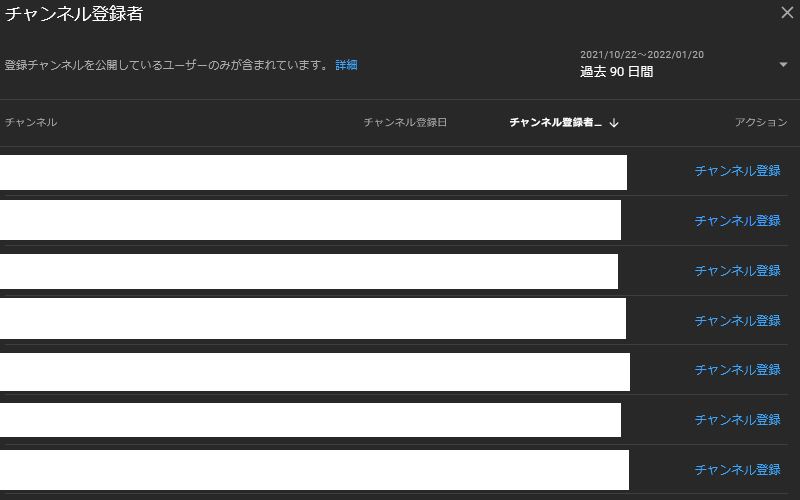
登録の非公開設定
上記のように登録されていることを知られたくない場合には、
登録チャンネルを非公開に設定しましょう。
これを設定するとチャンネル登録した際、相手に通知が行かないようにもなります。
- ブラウザからYouTubeにアクセス
- 画面右上のプロフィールアイコンをクリックして「設定」→「プライバシー」の順に選択
- 「すべての登録チャンネルを非公開にする」 をオンにする